Questa storia è stata originariamente pubblicata nel 2019 ed è stata aggiornata.
Se vuoi migliorare istantaneamente la tua vita digitale, prendi una nota post-it, scrivi “elimina cronologia di navigazione” e attaccala vicino al tuo computer in modo da non dimenticarlo mai. I browser Web tengono traccia della tua attività passata per un motivo. Che la storia è utile se si vuole trovare un articolo divertente di nuovo, tornare alla tua foto preferita dei bambini, o se si desidera ripristinare una scheda accidentalmente chiuso. Allo stesso tempo, alcune persone trovano questo monitoraggio costante un po ‘ sul lato inquietante. Senza contare che, se si condivide un computer con gli altri, non si potrebbe desiderare loro di scoprire un regalo li hai segretamente comprato, il vostro interesse nel 1970 folk-rock, o le vostre ricerche più private di Google.
Fortunatamente, tutti i browser web di oggi rendono facile cancellare la cronologia di browing web e spazzare via le tracce online. In questa guida, scoprirai le informazioni che il tuo browser registra automaticamente, cosa fanno quei dati e come sbarazzartene.
Cosa salva il tuo browser
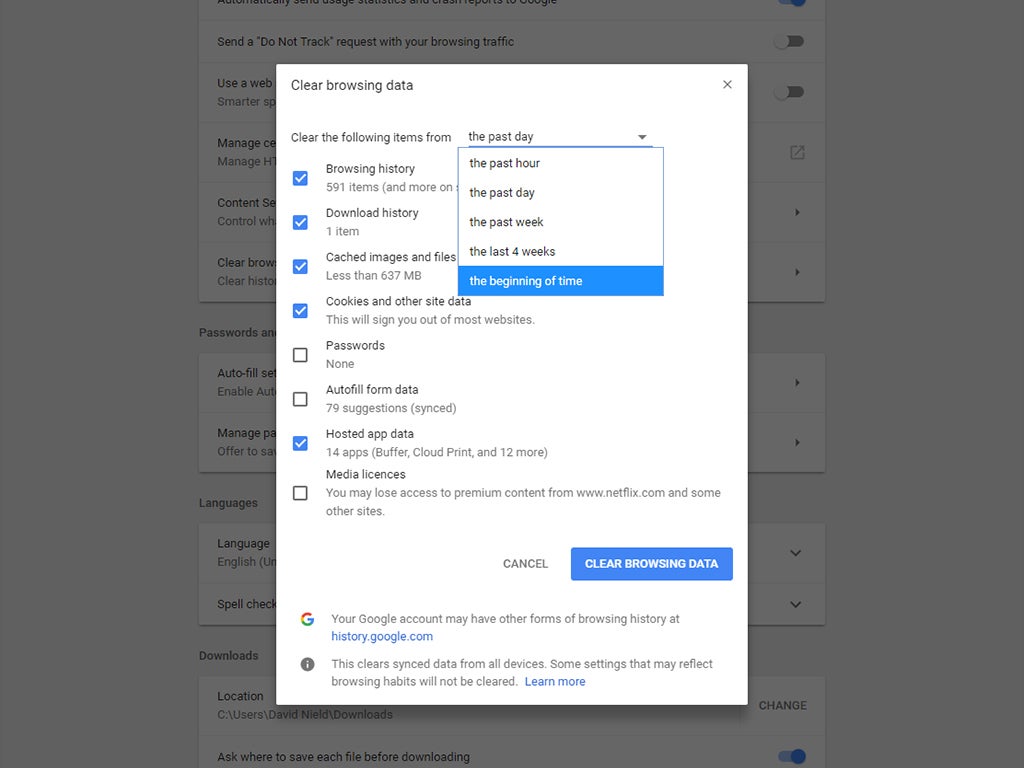
Prima di rimboccarsi le maniche e iniziare a blitzing tutti i dati memorizzati nel browser, si dovrebbe sapere che cosa che le informazioni sono e che cosa fa. Dopotutto, in alcune occasioni, potresti voler cancellare tipi specifici di file e non altri. Quando ti immergi nelle impostazioni di un browser, vedrai riferimenti a questi diversi tipi di dati, anche se i termini potrebbero variare leggermente da browser a browser.
Prima di tutto, la nostra preoccupazione principale: la cronologia del browser, che è l’elenco dei siti e delle pagine che hai visitato in passato. Questa cronologia ti aiuta a ripercorrere i tuoi passi, riportare le pagine a cui vuoi fare riferimento e raggiungere i tuoi siti preferiti più rapidamente. Molti browser attingono dalla cronologia per suggerire URL specifici non appena inizi a digitare gli indirizzi nella barra di ricerca.
I browser tracciano anche la cronologia dei download, che è solo un elenco di file scaricati. Non confondere questa cronologia con i file reali stessi, che vivono da qualche parte sul tuo computer. È semplicemente un elenco di riferimenti a loro, che può aiutare quando hai precedentemente scaricato un file e non riesci a trovarlo, o vuoi scaricare di nuovo lo stesso file.
I prossimi sono i cookie: piccoli bit di codice che i siti vorranno memorizzare sul tuo sistema. I cookie aiutano i siti web a riconoscere chi sei, ma sono disponibili in una varietà di forme. Ad esempio, se vai su un sito Web meteo e ti mostra istantaneamente le città di cui hai cercato in precedenza le previsioni, questo è un cookie in azione. Se si torna a un sito di shopping e ha ancora gli stessi articoli nel carrello, che è cookie al lavoro di nuovo. Questi file non danneggiano il computer, ma alcuni utenti non piace essere monitorati in questo modo, e preferiscono eliminarli su base regolare.
Mentre stai guardando i cookie, potresti vedere che il tuo browser distingue i cookie standard da quelli di terze parti. I cookie di terze parti tengono traccia del comportamento su più siti; di solito vengono iniettati negli annunci piuttosto che far parte del codice della pagina reale. Puoi incolpare questo tipo di cookie per annunci personalizzati: Se hai passato un po ‘ di tempo a cercare più siti per le tende e inizi a vedere annunci di tende ovunque, i cookie di terze parti sono responsabili.
Infine, i browser mantengono una “cache”, che contiene copie locali di grafica e altri elementi che il browser utilizza per caricare le pagine più rapidamente. Se si testa di nuovo a un sito che hai appena visitato, per esempio, il browser può disegnare immagini del sito dalla cache piuttosto che tirare loro dal web di nuovo. La cache riduce così la quantità di dati scaricati e accelera l’intero processo di caricamento della pagina. Mentre può fornire spioni con alcuni suggerimenti circa la cronologia di navigazione, è necessario una certa quantità di know-how tecnico per capirlo correttamente.
Quando si decide di cancellare i dati di navigazione, la maggior parte dei browser elencherà tutti questi tipi di dati separatamente. Si può decidere di cancellare tutto fuori, che consente di ricominciare tutto da capo—come se si avesse un nuovo browser su un nuovo computer—o si potrebbe decidere di mantenere alcuni tipi di file, come i cookie e la cache, per rendere la vostra vita di navigazione più conveniente.
Modalità privata o in incognito

Per chi si preoccupa della privacy, i browser moderni consentono di navigare in una modalità chiamata privata o in incognito. Basta aprire una finestra in modalità privata, navigare come ti pare, e chiuderla quando hai finito. Non appena la finestra si chiude, tutta la cronologia di navigazione e i cookie memorizzati da quella sessione scompariranno automaticamente. Quindi, se vuoi acquistare segretamente regali su un computer di famiglia, la modalità incognito è un buon modo per farlo senza lasciare traccia.
Tuttavia, questa modalità non cancellerà tutto ciò che fai. Se accedi a un sito come Facebook o Amazon in modalità incognito, quelle pagine ti riconosceranno e registreranno la tua attività di navigazione. In altre parole, il tuo browser non ricorderà quello che hai fatto, ma tutti i siti in cui accedi lo faranno. Ciò significa che potresti vedere la prova della tua navigazione privata negli annunci che appaiono più tardi. E se scarichi i file, la modalità privata non li cancellerà nemmeno, anche se cancellerà la cronologia dei download.
Come cancellare la cronologia in qualsiasi browser

Non importa quale browser si preferisce, tutti lo rendono relativamente facile da eliminare la cronologia in pochi minuti.
In Google Chrome, fare clic sui tre punti a destra della barra degli indirizzi per aprire il menu, quindi scegliere Impostazioni. Scorri verso il basso fino a Privacy & Sicurezza, quindi Cancella i dati di navigazione. Fai le tue scelte dall’elenco, imposta il periodo di tempo che desideri cancellare, quindi fai clic sul pulsante Cancella dati. Nota: se hai impostato il browser per la sincronizzazione con altri computer tramite il tuo account Google, cancellando la cronologia cancellerai anche i dati su tutti gli altri dispositivi in cui hai effettuato l’accesso a Chrome. Facendo clic su Avanzate vi darà più opzioni per l’eliminazione dei dati, tra cui le password salvate che avete nel vostro browser.
Chi utilizza Mozilla Firefox deve fare clic sulle tre linee orizzontali a destra della barra degli indirizzi per aprire il menu di Firefox, quindi selezionare Opzioni. Fare clic su Privacy & Sicurezza e quindi scorrere verso il basso fino alla sezione Cookie & Dati del sito. Qui, puoi cancellare completamente i tuoi dati o gestire i tuoi dati per avere più controllo su ciò che viene eliminato. Puoi anche selezionare la casella che cancella i tuoi dati di navigazione ogni volta che chiudi Firefox se non vuoi preoccuparti di farlo manualmente.
Se utilizzi Apple Safari su macOS, puoi eseguire un blitz nella cronologia di navigazione aprendo il menu Safari e facendo clic su Cancella cronologia. Scegliere il periodo di tempo che si desidera cancellare dal menu a discesa, quindi fare clic su Cancella cronologia per confermare l’azione. Quando cancelli la cronologia in Safari, non avrai la possibilità di eliminare diversi tipi di dati, quindi cancellerà i cookie e i file memorizzati nella cache insieme alla cronologia.
Windows 10 gli utenti che utilizzano Microsoft Edge browser un vortice può anche cancellare la loro cronologia di navigazione. Fai clic sui tre punti a destra della barra degli indirizzi, quindi seleziona Impostazioni dal menu visualizzato. Nella scheda Privacy, ricerca e servizi, trova Cancella dati di navigazione e fai clic su Scegli cosa cancellare. Quindi, fai le tue scelte dall’elenco, che include la cronologia di navigazione e i dati memorizzati nella cache, quindi fai clic su Cancella.

Se stai ancora eseguendo Internet Explorer, puoi cancellare la cronologia di navigazione facendo clic sull’icona a forma di ingranaggio nell’angolo in alto a destra, quindi scegliendo Opzioni Internet. Nella finestra di dialogo successiva, aprire la scheda Generale e fare clic su Elimina in Cronologia esplorazioni. Quindi selezionare i tipi di dati e fare clic su Elimina per terminare l’operazione.
Infine, nella versione Windows del popolare browser di terze parti Opera, fare clic su Menu in alto a sinistra dello schermo. Quindi premi Cronologia e Cancella i dati di navigazione per trovare la finestra di dialogo giusta. Scegliere i tipi di dati, specificare il periodo di tempo e fare clic su Cancella dati. Su macOS, Opera richiede un processo leggermente diverso: aprire il menu e selezionare Cancella dati di navigazione. Ti ritroverai con le stesse opzioni di cancellazione della cronologia: tipi di dati, periodo di tempo, ecc.- che si otterrebbe nella versione di Windows. Hit Cancella dati di navigazione e il gioco è fatto.